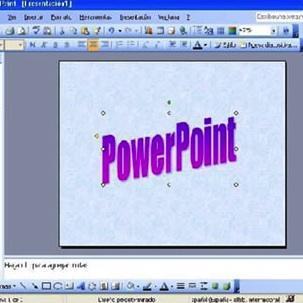
Wenn Sie eine bestimmte PowerPoint-Folie ungeachtet der PowerPoint-Präsentation für die Verwendung in anderen Anwendungen speichern möchten, können Sie die Folie in einem kompatiblen Format wie JPEG speichern . Dazu können Sie die in Windows integrierten Tools verwenden, z. B. die Bildschirmdruckfunktion, mit der das, was auf dem Bildschirm angezeigt wird, in der Zwischenablage gespeichert wird.
Klicken Sie auf “Start” in Windows und wählen Sie “Alle Programme” und dann “Microsoft Office”. Klicken Sie auf ” PowerPoint “.
Klicken Sie auf “Datei”, wählen Sie “Öffnen” und öffnen Sie die Präsentation. Klicken Sie auf “Diashow” in der Menüleiste am oberen Rand des Programms und klicken Sie auf “Präsentation anzeigen”. Drücken Sie die Pfeiltasten auf der Tastatur, bis Sie die gewünschte Folie erreichen.
Drücken Sie die Taste “Print Screen”, die sich normalerweise direkt neben F12 befindet. Dies fängt den Bildschirm in der Zwischenablage ein.
Klicken Sie auf “Start” in Windows und wählen Sie “Alle Programme”, dann “Zubehör”, gefolgt von “Paint”.
Klicken Sie auf “Bearbeiten” in Paint und wählen Sie “Einfügen”. Die Folie wird im Paint-Programm angezeigt. Klicken Sie auf “Datei” und wählen Sie “Speichern unter”.
Klicken Sie im Pulldown-Menü auf die Option ” Dateityp ” und wählen Sie ” JPEG “. Geben Sie den Namen Ihrer Datei in das obere Textfeld ein und klicken Sie auf “OK”.
Wenn Sie weitere Artikel ähnlich wie Erstellen einer JPEG-Datei mit PowerPoint lesen möchten, empfehlen wir Ihnen, unsere Software- Kategorie einzugeben.